Kuidas saata Skype'i koodi õiges vormingus
Miscellanea / / February 11, 2022
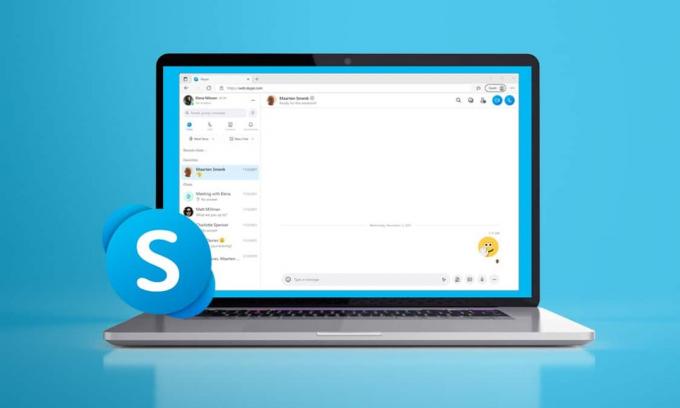
Enne kui Zoom sai uueks tööstusstandardiks, oli Skype videokõnede konverentsirakendus, mida kasutati kõigil suurematel platvormidel, olgu see siis Windows, macOS või Android. Kuigi see pole enam levinud, kasutavad inimesed endiselt Skype'i, et suhelda teistega teksti- ja videokõnede kaudu. Inimesed kasutavad seda rakendust ka koosolekutel ja intervjuudel osalemiseks. Oletame, et osalete tehnikaintervjuul ega ole teadlik Skype'i koodi saatmisest õige vorminguga. See Skype'i koodi teksti käsitlev artikkel aitab teil koodi õige vorminguga saata.

Sisu
- Kuidas saata Skype'i koodi õiges vormingus
- 1. meetod: kasutage silti {code}
- 2. meetod: kasutage!! Enne koodi
- Muud Skype'i kiirsõnumivormingud
- Kuidas Skype'i kiirsõnumis vormindamist alistada
Kuidas saata Skype'i koodi õiges vormingus
Skype on keeruline rakendus, millel pole eraldi vormindamistööriistariba. Sõna paksuks kirjutamiseks või allajoonimiseks peate kasutama mõnda erimärki, näiteks;
- Sõna vormindamiseks julge, pane tärnid selle sõna ümber.
- Sõna vormindamiseks kaldkiri, pane allkriips selle sõna ümber.
Seda saab rakendada ka Skype'i koodi tekstile. Kui proovite Skype'i vestluskastis koodi saata, käsitleb rakendus seda tavalise tekstina. See võimaldab koodiridu mähkida. Selle ridade murdmise vältimiseks kasutage õige vorminguga koodi saatmiseks mõnda allolevatest meetoditest.
1. meetod: kasutage silti {code}
Skype'i koodi õiges vormingus saatmiseks võite lisada teksti märgendile {code}. See funktsioon lisati hiljuti; seetõttu ei pruugi see funktsioon rakenduse vanemates versioonides töötada. See {code} märgend sarnaneb HTML-märgenditega.
1. Avatud Skype teie seadmes.
2. Sisestage kood mille peate saatma, lisades selle jaotisesse {code} silt. Allpool on näide koodist:
{kood}Set fso = CreateObject(“Skriptimine. FileSystemObject”)Määra wshell = CreateObject(“WScript. Shell)logname="GlobalHotkeys.txt"Määra logfile = fso. CreateTextFile (loginimi, tõene)logifail. Kirjutage "Otseteede otsimine kiirklahvidega" ja vbCrLf{kood}
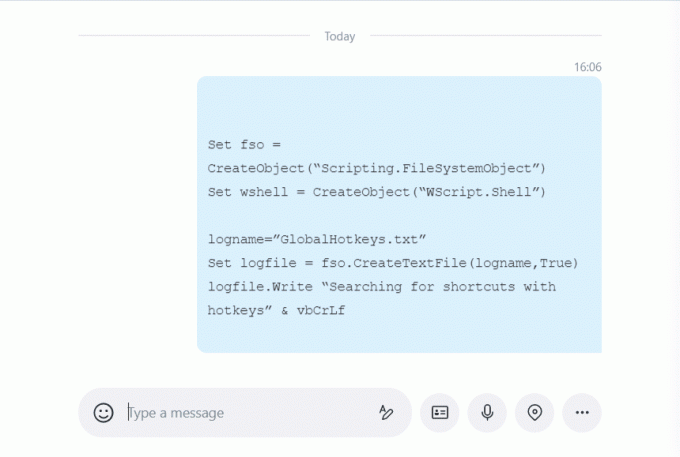
On veel üks Skype'i koodi vorming, mida saate kasutada järgmises meetodis.
Loe ka:Skype'i vestluse tekstiefektide kasutamine
2. meetod: kasutage!! Enne koodi
Saate ka lisada !! sümbol enne koodi, et saata Skype'i kood õiges vormingus. Seda meetodit on kasutatud enne {kood} meetodit ja seetõttu saab seda kasutada kõigis versioonides.
1. Avatud Skype teie seadmes.
2. Tüüp !! ja seejärel lisage kood mille peate saatma. Allpool on näide koodist:
!!Set fso = CreateObject(“Skriptimine. FileSystemObject”)Määra wshell = CreateObject(“WScript. Shell)logname="GlobalHotkeys.txt"Määra logfile = fso. CreateTextFile (loginimi, tõene)logifail. Kirjutage "Otseteede otsimine kiirklahvidega" ja vbCrLf
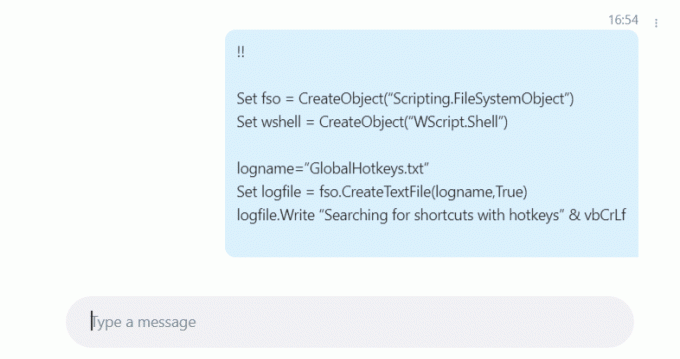
Loe ka:Parandage Skype'i stereomiks, mis ei tööta operatsioonisüsteemis Windows 10
Muud Skype'i kiirsõnumivormingud
Nagu varem öeldud, saate sõna, sõnarühma või fraasi hõlpsalt vormindada ka erimärkidega. Allpool on mõned saadaolevad spetsiaalsed Skype'i koodivormingud.
- Julge: Pane tärnid (*) selle sõna ümber. Näiteks lill näeb *hämmastav*.
- Kursiiv: Pane allkriipsud (_) sõna ümber. Näiteks lill näeb _hämmastav_.
- Läbikriipsutus: Pane tilde (~) selle sõna ümber. Näiteks lill näeb ~hämmastav~ välja.
- Monoruum: Tüüp !! ja aruumi enne sõnumit. Näiteks,!! Lill näeb hämmastav välja.
Kuidas Skype'i kiirsõnumis vormindamist alistada
Saate mis tahes erivormingu alistada või tagasi lükata, kaasates @ sümbolid ja tühik lause alguses.
Näiteks;
@@ Lill näeb hämmastav välja
Korduma kippuvad küsimused (KKK)
Q1. Kas neid meetodeid saab kasutada Skype'i Androidi ja iOS-i versioonides?
Ans.Jah, vormindatakse Skype'i kood vastavalt. Kuid jooned näevad ekraani väiksuse tõttu mähitud.
Q2. Kuidas muuta Skype'is teksti suurust?
Ans. Fondi suurust saate muuta all Sõnumid valikus Seaded. Saadaval on väiksemad, väikesed, tavalised, suured ja suuremad suurused.
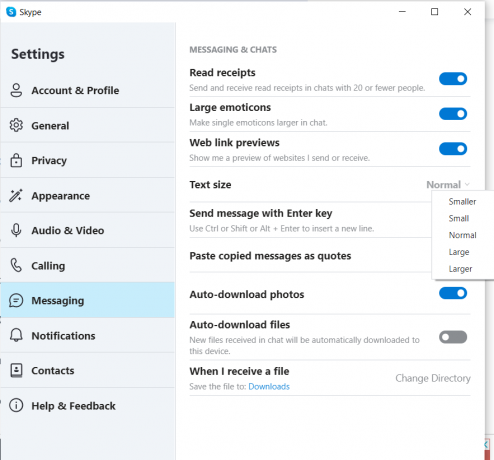
Q3. Kuidas saan Skype'is teksti värvi muuta?
Ans. Skype, vaikimisi ei võimalda teksti värvi muuta. Kuid värvi muutmiseks saate alla laadida pistikprogramme. Võite proovida mõnda pistikprogrammi, näiteks color.exe.
Q4. Kas ma saan Skype'i režiimi muuta?
Ans. Jah, saate režiimi Skype'is endale sobival ajal tumedaks või heledaks muuta. Vajutage Ctrl + Shift + T klahvid samaaegselt tumeda ja heleda režiimi vahel lülitumiseks.
Soovitatav:
- Parandage, et Ubisoft Connect ei tööta
- Kuidas mängida OGG-faile Windows 10-s
- Parandage sünkroonimise seadistamise hostiprotsess
- Discordi parandamine jookseb pidevalt kokku
Loodame, et see artikkel selle kohta, kuidas saata Skype'i kood õige vormindamine oleks kasulik näpunäide ja muudaks teid oma kaaslaste seas Skype'i professionaaliks. Saatke meile oma mõtted ja tagasiside selle artikli kohta allolevas kommentaaride jaotises.



